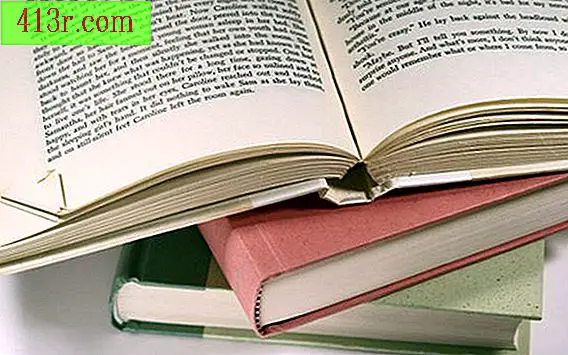VirtualBox tidak memiliki suara

Unduh versi terbaru
Buka browser Internet Anda dan ketik VirtualBox.org di bilah alamat. Jika suara tidak berfungsi dengan VM Anda, unduh dan pasang versi terbaru VirtualBox. Setelah dipasang, ramban ke YouTube untuk memverifikasi bahwa Anda dapat mendengar audio dari suatu video.
Pasang Penambahan Tamu
Untuk mendapatkan manfaat suara di VM Anda, Anda harus menginstal "Oracle VM VirtualBox Guest Additions Setup Wizard". Klik "Perangkat", "Pasang Penambahan Tamu" dari bilah alat dan terima opsi wizard standar. Jika Anda tidak melihat ikon VirtualBox di taskbar, suara tidak akan tersedia. Instal "Oracle VM VirtualBox Guest Additions" dan mulai ulang VM Anda. Jelajahi ke YouTube untuk melihat apakah Anda dapat mendengar audio video.
Aktivasi audio
Matikan VM Anda dan klik "Pengaturan". Pilih ikon "Audio" dan pilih "Aktifkan Audio". Klik "OK" dan pilih "Mulai". Jika "Aktifkan Audio" tidak dipilih, Anda tidak dapat memvirtualisasikan suara yang berasal dari VirtualBox. Aktifkan VM dan arahkan ke YouTube untuk memverifikasi bahwa Anda memiliki suara.
Uji kartu suara fisik
Jika suara masih belum diputar dari dalam VM Anda, coba kartu suara fisik. Jika kartu suara gagal, Anda tidak dapat memvirtualisasikan suara. Buka video atau lagu musik dan verifikasi bahwa Anda dapat mendengar suaranya. Jika Anda tidak mendengar apa-apa, ganti kartu suara dan audio harus dikembalikan dalam VM VirtualBox Anda.